你是否曾抱怨过产品经理,为什么一个app里面按钮正常/按下状态颜色不统一起来? 你是否曾埋怨过UI,为什么不同地方输入框的颜色、圆角和聚焦字体颜色不一样? 你是否曾因为为了避免少些一个selector的.xml文件而手动的去控制TextView在选中/非选中状态下的颜色? 你是否曾因为drawable目录下selector,shape文件太多,第二次要用却忘了以前有没有定义过又找不到而苦恼?
今天,我便是为解决此问题而来
- 传统方式对于Button背景色不同状态下以XML文件的方式的定义
通常状态下我们对于Button的按压状态下和非按压状态下我们需要两种不同的背景 一般都是通过xml文件来书写Selector方式来实现的:
<selector xmlns:android="http://schemas.android.com/apk/res/android"> <item android:drawable="@drawable/blue_bg_dark" android:state_pressed="true"/> <item android:drawable="@drawable/blue_bg" android:state_pressed="false"/> </selector>当然了其实后面一个item不用写state_pressed="false"也无妨(而且正确的写法,selector最后一个item就应该不写state),这是以图片的方式来定义不同状态下的背景,当然你也可是换成颜色的方式。
不过这两种方式有个共同的缺点,就是你无法去定义item的形状。图片是什么形状,就是什么形状。通常设计给我们的按钮、输入框通常都会是一个圆角的矩形,这个时候我们就需要用到Shape。这里就以EditText的圆角背景为例,通常我们会这么定义:
<selector xmlns:android="http://schemas.android.com/apk/res/android"> <item android:state_window_focused="true"> <shape android:shape="rectangle"> <corners android:radius="10dp"/> <stroke android:width="1dp" android:color="@color/red"/> <solid android:color="@color/transparent"/> </shape> </item> <item android:state_focused="false"> <shape android:shape="rectangle"> <corners android:radius="10dp"/> <stroke android:width="1dp" android:color="@color/gray"/> <solid android:color="@color/transparent"/> </shape> </item> </selector>这样便是定义了一个圆角半径为10dp的矩形背景框,当EditText获得焦点的时候边框会呈现红色,没有获取焦点时会呈现灰色,需要两个或以上各EditText一起使用时可以看出效果。比如:

1.gif因为我们这里定义的填充色是透明的所有只有边框色,让了如果你需要Button有点击反应的同时还能有圆角的样式,也是可以通过Shape来实现的,只需要修改填充色(solid)和对应的state即可。效果如下:

2.gif当然我们也可以在原有的基础上给边框加上对应状态下不同的颜色

3.gif
- 对于此种方式定义Selector的注意点
这里我要说的注意点只有一点,就是前面所提到的Selector的最后一个item一定要加上一个没有写state的item,这个item就是默认状态下的item。不过对于这里的默认,大多数人存在误区,很多人可能认为对于state_pressed默认状态就是false,state_selected默认状态也是false,我们只需要写一个state_pressed=true或者state_selected=true的item再写一个默认状态下的item即可。
我要告诉大家的是:尔等错了~~
至于为什么错了,我们就以一个按钮(默认:浅蓝色,按下去:深蓝色)为例。
按照大部分人以往的认知,应该是这么写<selector xmlns:android="http://schemas.android.com/apk/res/android"> <item android:drawable="@android:color/holo_blue_dark" android:state_pressed="true"/> <item android:drawable="@android:color/holo_blue_light"/> </selector>没有任何问题,效果也如我们预期的一样(大家都知道的,图就不贴了)。
那么,为什么我会说大家错了呢?如果我们将上面的代码片段改成下面这样呢:<selector xmlns:android="http://schemas.android.com/apk/res/android"> <item android:drawable="@android:color/holo_blue_dark" android:state_pressed="false"/> <item android:drawable="@android:color/holo_blue_light"/> </selector>我们只是把第一个item的state_pressed由true改为了false。如果找大家之前的想法“最后一个默认的item对于state_pressed值为false”,那么照理来讲那么对于这个按钮默认状态下(没有按下去)是深蓝色(selector对于重复state只会取第一个有效值,后面的无效,大家可以自己验证),按下去我们是没有设置的(照理来讲应该是透明的,或者系统默认的button背景色,大部分手机是深灰色)。我们来看一下效果是什么样的:

4.gif我们发现:没有按下去的时候确实是深蓝色,按下去之后却成了浅蓝色。
这是不是就印证了我所说的“尔等错了”(容我嘚瑟一下,哈哈~)
正解应该是最后一个默认item的state包含前面所有item的state值的相反值。意思就是前面有个state_pressed=true的最后一个item就默认加上了一个state_pressed=false,前面有个state_focused=false的最后一个item就默认加上了一个state_focused=true的item。(我已经多次验证过了,如果谁有更好的理解,欢迎指出!)
- 默认item出现的位置
我们先来把之前的代码修改一下:
<selector xmlns:android="http://schemas.android.com/apk/res/android"> <item android:drawable="@android:color/holo_orange_dark" android:state_selected="true"/> <item android:drawable="@android:color/holo_blue_dark" android:state_pressed="true"/> <item android:drawable="@android:color/holo_blue_light"/> </selector>在给按钮加个监听:
button.setOnClickListener(new View.OnClickListener() { @Override public void onClick(View v) { button.setSelected(!button2.isSelected()); } });效果是这样的:

5.gif没有任何问题,但是如果我们将selector的默认item放到最前面:
<selector xmlns:android="http://schemas.android.com/apk/res/android"> <item android:drawable="@android:color/holo_blue_light"/> <item android:drawable="@android:color/holo_orange_dark" android:state_selected="true"/> <item android:drawable="@android:color/holo_blue_dark" android:state_pressed="true"/> </selector>效果就变成了这样:
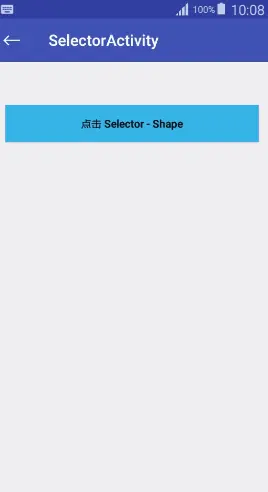
6.gif我们发现不论是默认状态、点击状态、还是选中状态全都是一样的,显示的都是默认item。
这里就要注意另一个很重要的一点了:范围大的item必须写在范围小的item的后面,默认item必须写在selector的最后一行。其实根据这一点,我们又会发现我们前面对于默认item的state的总结是有误的,如果默认item只是有与其他item的state相反的state那么,当把它放在前面的时候应该是不会影响其他的item的,可想而知默认item应该是对于每个state不论true还是false都存在,因为selector对于重复的state只取第一个有效,这也就解释了为什么把默认item放在最前面,后面的item不起作用了。
Selector代码实现
废话了那么多,终于到了重点了。在Android SDK中Selector对应的Java类是android.graphics.drawable.StateListDrawable,对于Selector下的每一个item我们使用addState的方式来添加,比如我们想要添加一个state_pressed=true时背景色为蓝色的item,我们可以采用这段代码
StateListDrawable selector = new StateListDrawable(); selector.addState(new int[]{android.R.attr.state_pressed}, new ColorDrawable(Color.BLACK));如果想要添加一个state_enabled=false的item,我们可以这样:
selector.addState(new int[]{-android.R.attr.state_enabled}, new ColorDrawable(Color.GRAY));之后再给对应的view setBackground即可。
需要注意的是默认item的state我们写:new int[]{}对于Shape对应的Java类是android.graphics.drawable.GradientDrawable,如果想要实现一个我一开始给大家展示的EditText的那种边框,我们可以采用以下这段代码:
StateListDrawable selector = new StateListDrawable(); GradientDrawable focusedShape = getItemShape(GradientDrawable.RECTANGLE, 20, Color.TRANSPARENT, 1, Color.RED); selector.addState(new int[]{android.R.attr.state_focused}, focusedShape); GradientDrawable defaultShape = getItemShape(GradientDrawable.RECTANGLE, 20, Color.TRANSPARENT, 1, Color.GRAY); selector.addState(new int[]{android.R.attr.state_focused}, defaultShape); private GradientDrawable getItemShape(int shape, int cornerRadius, int solidColor, int strokeWidth, int strokeColor) { GradientDrawable drawable = new GradientDrawable(); drawable.setShape(shape); drawable.setStroke(strokeWidth, strokeColor); drawable.setCornerRadius(cornerRadius); drawable.setColor(solidColor); return drawable; }知道了Selector与Shape对应的Java类,以及item的规则(前面废话了那么多,就是为了现在服务)之后,开始完成我们的工具类(我们就以Selector套Shape为例,其他的关于文字颜色,以及使用图片作为背景会在后文源码中公布):平时我们用到的Selector无非就是enabled,pressed,selected,focused和默认这几种状态。对于Shape而言,还有个形状。好的,我们就定义一个类ShapeSelector
public static final class ShapeSelector { @IntDef({GradientDrawable.RECTANGLE, GradientDrawable.OVAL, GradientDrawable.LINE, GradientDrawable.RING}) private @interface Shape {} private int mShape; //the shape of background private int mDefaultBgColor; //default background color private int mDisabledBgColor; //state_enabled = false private int mPressedBgColor; //state_pressed = true private int mSelectedBgColor; //state_selected = true private int mFocusedBgColor; //state_focused = true private int mStrokeWidth; //stroke width in pixel private int mDefaultStrokeColor; //default stroke color private int mDisabledStrokeColor; //state_enabled = false private int mPressedStrokeColor; //state_pressed = true private int mSelectedStrokeColor; //state_selected = true private int mFocusedStrokeColor; //state_focused = true private int mCornerRadius; //corner radius private boolean hasSetDisabledBgColor = false; private boolean hasSetPressedBgColor = false; private boolean hasSetSelectedBgColor = false; private boolean hasSetFocusedBgColor = false; private boolean hasSetDisabledStrokeColor = false; private boolean hasSetPressedStrokeColor = false; private boolean hasSetSelectedStrokeColor = false; private boolean hasSetFocusedStrokeColor = false; public ShapeSelector() { //initialize default values mShape = GradientDrawable.RECTANGLE; mDefaultBgColor = Color.TRANSPARENT; mDisabledBgColor = Color.TRANSPARENT; mPressedBgColor = Color.TRANSPARENT; mSelectedBgColor = Color.TRANSPARENT; mFocusedBgColor = Color.TRANSPARENT; mStrokeWidth = 0; mDefaultStrokeColor = Color.TRANSPARENT; mDisabledStrokeColor = Color.TRANSPARENT; mPressedStrokeColor = Color.TRANSPARENT; mSelectedStrokeColor = Color.TRANSPARENT; mFocusedStrokeColor = Color.TRANSPARENT; mCornerRadius = 0; } public ShapeSelector setShape(@Shape int shape) { mShape = shape; return this; } public ShapeSelector setDefaultBgColor(@ColorInt int color) { mDefaultBgColor = color; if (!hasSetDisabledBgColor) mDisabledBgColor = color; if (!hasSetPressedBgColor) mPressedBgColor = color; if (!hasSetSelectedBgColor) mSelectedBgColor = color; if (!hasSetFocusedBgColor) mFocusedBgColor = color; return this; } public ShapeSelector setDisabledBgColor(@ColorInt int color) { mDisabledBgColor = color; hasSetDisabledBgColor = true; return this; } public ShapeSelector setPressedBgColor(@ColorInt int color) { mPressedBgColor = color; hasSetPressedBgColor = true; return this; } public ShapeSelector setSelectedBgColor(@ColorInt int color) { mSelectedBgColor = color; hasSetSelectedBgColor = true; return this; } public ShapeSelector setFocusedBgColor(@ColorInt int color) { mFocusedBgColor = color; hasSetPressedBgColor = true; return this; } public ShapeSelector setStrokeWidth(@Dimension int width) { mStrokeWidth = width; return this; } public ShapeSelector setDefaultStrokeColor(@ColorInt int color) { mDefaultStrokeColor = color; if (!hasSetDisabledStrokeColor) mDisabledStrokeColor = color; if (!hasSetPressedStrokeColor) mPressedStrokeColor = color; if (!hasSetSelectedStrokeColor) mSelectedStrokeColor = color; if (!hasSetFocusedStrokeColor) mFocusedStrokeColor = color; return this; } public ShapeSelector setDisabledStrokeColor(@ColorInt int color) { mDisabledStrokeColor = color; hasSetDisabledStrokeColor = true; return this; } public ShapeSelector setPressedStrokeColor(@ColorInt int color) { mPressedStrokeColor = color; hasSetPressedStrokeColor = true; return this; } public ShapeSelector setSelectedStrokeColor(@ColorInt int color) { mSelectedStrokeColor = color; hasSetSelectedStrokeColor = true; return this; } public ShapeSelector setFocusedStrokeColor(@ColorInt int color) { mFocusedStrokeColor = color; hasSetFocusedStrokeColor = true; return this; } public ShapeSelector setCornerRadius(@Dimension int radius) { mCornerRadius = radius; return this; } public StateListDrawable create() { StateListDrawable selector = new StateListDrawable(); //enabled = false if (hasSetDisabledBgColor || hasSetDisabledStrokeColor) { GradientDrawable disabledShape = getItemShape(mShape, mCornerRadius, mDisabledBgColor, mStrokeWidth, mDisabledStrokeColor); selector.addState(new int[]{-android.R.attr.state_enabled}, disabledShape); } //pressed = true if (hasSetPressedBgColor || hasSetPressedStrokeColor) { GradientDrawable pressedShape = getItemShape(mShape, mCornerRadius, mPressedBgColor, mStrokeWidth, mPressedStrokeColor); selector.addState(new int[]{android.R.attr.state_pressed}, pressedShape); } //selected = true if (hasSetSelectedBgColor || hasSetSelectedStrokeColor) { GradientDrawable selectedShape = getItemShape(mShape, mCornerRadius, mSelectedBgColor, mStrokeWidth, mSelectedStrokeColor); selector.addState(new int[]{android.R.attr.state_selected}, selectedShape); } //focused = true if (hasSetFocusedBgColor || hasSetFocusedStrokeColor) { GradientDrawable focusedShape = getItemShape(mShape, mCornerRadius, mFocusedBgColor, mStrokeWidth, mFocusedStrokeColor); selector.addState(new int[]{android.R.attr.state_focused}, focusedShape); } //default GradientDrawable defaultShape = getItemShape(mShape, mCornerRadius, mDefaultBgColor, mStrokeWidth, mDefaultStrokeColor); selector.addState(new int[]{}, defaultShape); return selector; } private GradientDrawable getItemShape(int shape, int cornerRadius, int solidColor, int strokeWidth, int strokeColor) { GradientDrawable drawable = new GradientDrawable(); drawable.setShape(shape); drawable.setStroke(strokeWidth, strokeColor); drawable.setCornerRadius(cornerRadius); drawable.setColor(solidColor); return drawable; } }我们采用Builder模式方便对ShapeSelector设置各种状态下的属性,最后调用create方法直接生成StateListDrawable对象设置给对应的View即可。
接下来我们来看一下效果
et1.setBackground(SelectorFactory.newShapeSelector() .setDefaultStrokeColor(Color.GRAY) .setFocusedStrokeColor(Color.YELLOW) .setStrokeWidth(2) .create()); et2.setBackground(SelectorFactory.newShapeSelector() .setDefaultStrokeColor(Color.GRAY) .setFocusedStrokeColor(Color.YELLOW) .setStrokeWidth(2) .setCornerRadius(20) .create()); et3.setBackground(SelectorFactory.newShapeSelector() .setDefaultStrokeColor(Color.GRAY) .setFocusedStrokeColor(Color.RED) .setStrokeWidth(2) .create()); et1.setHintTextColor(SelectorFactory.newColorSelector() .setDefaultColor(Color.GRAY) .setFocusedColor(Color.BLACK) .create()); et2.setHintTextColor(SelectorFactory.newColorSelector() .setDefaultColor(Color.GRAY) .setFocusedColor(Color.BLACK) .create()); et3.setHintTextColor(SelectorFactory.newColorSelector() .setDefaultColor(Color.GRAY) .setFocusedColor(Color.BLACK) .create()); et1.setTextColor(SelectorFactory.newColorSelector() .setDefaultColor(Color.BLACK) .setFocusedColor(Color.YELLOW) .create()); et2.setTextColor(SelectorFactory.newColorSelector() .setDefaultColor(Color.BLACK) .setFocusedColor(Color.YELLOW) .create()); et3.setTextColor(SelectorFactory.newColorSelector() .setDefaultColor(Color.BLACK) .setFocusedColor(Color.RED) .create());
7.gifbtn1.setBackground(SelectorFactory.newGeneralSelector() .setDefaultDrawable(ContextCompat.getDrawable(this, R.mipmap.blue_primary)) .setPressedDrawable(this, R.mipmap.blue_primary_dark) .create()); btn2.setBackground(SelectorFactory.newShapeSelector() .setDefaultBgColor(ContextCompat.getColor(this, android.R.color.holo_blue_light)) .setPressedBgColor(ContextCompat.getColor(this, android.R.color.holo_blue_dark)) .create()); btn3.setBackground(SelectorFactory.newShapeSelector() .setDefaultBgColor(ContextCompat.getColor(this, android.R.color.holo_blue_light)) .setPressedBgColor(ContextCompat.getColor(this, android.R.color.holo_blue_dark)) .setSelectedBgColor(ContextCompat.getColor(this, android.R.color.holo_blue_dark)) .setCornerRadius(20) .create()); btn3.setOnClickListener(new View.OnClickListener() { @Override public void onClick(View v) { btn3.setSelected(!btn3.isSelected()); } }); btn4.setBackground(SelectorFactory.newShapeSelector() .setDefaultBgColor(ContextCompat.getColor(this, android.R.color.holo_blue_light)) .setPressedBgColor(ContextCompat.getColor(this, android.R.color.holo_blue_dark)) .setDisabledBgColor(Color.GRAY) .create()); btn4.setEnabled(false);
8.giftv1.setBackground(SelectorFactory.newShapeSelector() .setDefaultStrokeColor(Color.GRAY) .setStrokeWidth(1) .setCornerRadius(20) .create()); tv2.setTextColor(SelectorFactory.newColorSelector() .setDefaultColor(Color.BLACK) .setPressedColor(Color.YELLOW) .create()); tv3.setTextColor(SelectorFactory.newColorSelector() .setDefaultColor(Color.BLACK) .setSelectedColor(Color.YELLOW) .create()); tv3.setOnClickListener(new View.OnClickListener() { @Override public void onClick(View v) { tv3.setSelected(!tv3.isSelected()); } }); tv4.setTextColor(SelectorFactory.newColorSelector() .setDefaultColor(Color.BLACK) .setSelectedColor(Color.YELLOW) .setDisabledColor(Color.GRAY) .create()); tv4.setEnabled(false);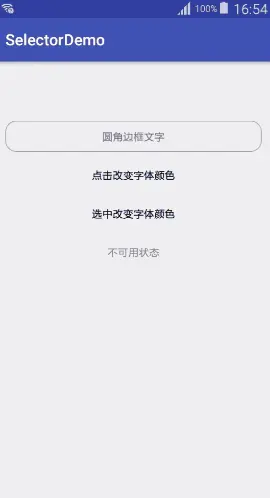
9.gif使用捷径
有人可能会说:虽然是可以不用再定义很多的xml文件了,但是一个页面有很多的view,我不是要对每个view都是挨个设置一下背景嘛,这岂不更麻烦。
——简单,我们自定义一个View继承一下原有的View,再自定义一些属性,然后在构造方法里面拿到这些属性,用我们的工具类给他设置上不就行了嘛,这样是需要再写布局的时候写一下属性就行了。- CSDN
作者:chuwe1
链接:http://www.jianshu.com/p/7fb9567a5869
來源:简书
著作权归作者所有。商业转载请联系作者获得授权,非商业转载请注明出处。
一个工具类搞定drawable下扎堆的selector(原链接:http://www.jianshu.com/p/7fb9567a5869)
最新推荐文章于 2023-02-05 17:15:30 发布





















 3006
3006

 被折叠的 条评论
为什么被折叠?
被折叠的 条评论
为什么被折叠?








